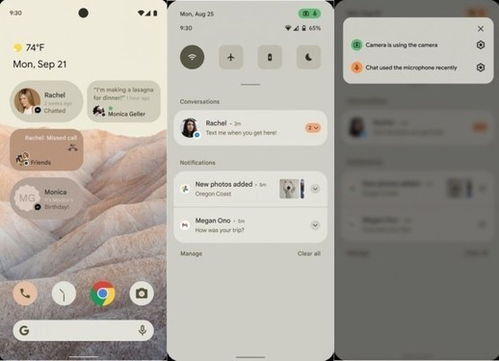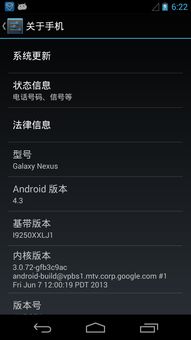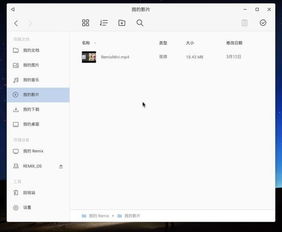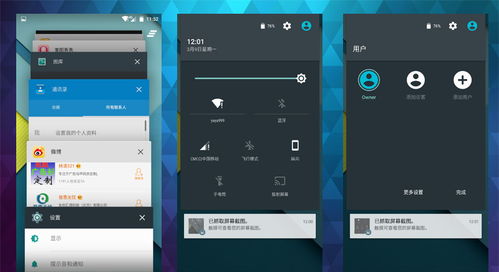- 时间:2025-06-20 22:05:39
- 浏览:
你有没有想过,你的安卓手机里竟然隐藏着这么强大的功能——ADB调试?没错,就是那个听起来有点高大上的ADB调试。今天,就让我带你一起探索这个神秘的世界,手把手教你如何打开ADB调试,让你的手机焕发出不一样的光彩!
什么是ADB调试?

ADB调试,全称Android Debug Bridge调试,是Android开发者用来调试手机的一种工具。简单来说,它就像一个桥梁,连接着你的电脑和手机,让你可以在电脑上对手机进行操作,比如安装应用、查看日志、传输文件等。听起来是不是很酷?
为什么需要打开ADB调试?
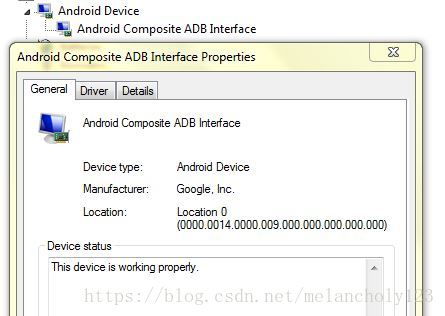
你可能觉得,我手机里那么多应用,用得挺顺手的,为什么要打开ADB调试呢?其实,打开ADB调试的好处多多:
1. 开发者模式:打开ADB调试后,你的手机就可以进入开发者模式,解锁更多高级功能。
2. 应用调试:如果你是开发者,ADB调试可以帮助你更方便地调试自己的应用。
3. 文件传输:通过ADB调试,你可以轻松地将手机里的文件传输到电脑上,方便备份和分享。
4. 系统优化:一些系统优化工具需要通过ADB调试才能使用。
如何打开ADB调试?
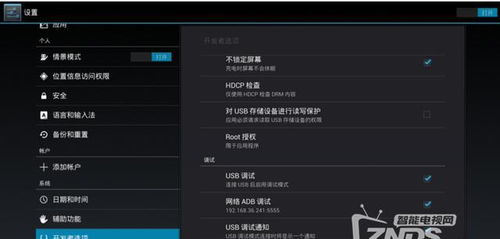
那么,如何打开ADB调试呢?下面是详细的步骤:
1. 开启开发者模式:首先,你需要开启手机的开发者模式。具体操作如下:
- 进入“设置”;
- 滑动到底部,找到“关于手机”;
- 连续点击“版本号”几次,直到出现“开发者模式已启用”的提示。
2. 开启USB调试:在开发者模式下,找到“USB调试”选项,将其打开。这样,你的手机就可以通过USB连接电脑了。
3. 连接电脑:将手机通过USB线连接到电脑。在电脑上,你会看到一个名为“Android SDK Platform-Tools”的文件夹,里面包含了ADB工具。
4. 打开命令提示符:在电脑上,打开命令提示符(Windows)或终端(Mac/Linux)。输入以下命令:
```
adb devices
```
如果一切顺利,你会在命令提示符中看到你的手机设备信息。
5. 验证ADB调试:在手机上,打开“设置”>“开发者模式”,你会看到“USB调试”已经开启。这就说明ADB调试已经成功打开了!
注意事项
1. 安全风险:打开ADB调试可能会带来安全风险,比如手机被恶意软件攻击。因此,请确保你的手机已经安装了杀毒软件,并且只连接可信赖的电脑。
2. 兼容性问题:不同品牌的手机,打开ADB调试的步骤可能略有不同。请根据你的手机型号查阅相关资料。
3. 系统版本:部分旧版系统可能不支持ADB调试。如果你遇到问题,可以尝试更新系统或更换手机。
通过以上步骤,你现在已经成功打开了ADB调试,可以尽情探索这个神秘的世界了。不过,别忘了,ADB调试只是工具,关键还是要学会正确使用它。希望这篇文章能帮助你更好地了解ADB调试,让你的手机更加智能、高效!